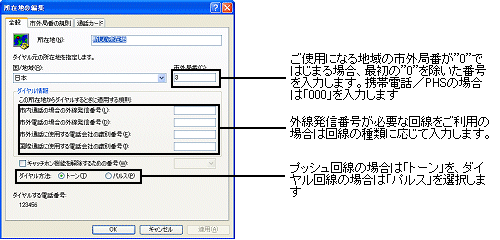|

メールに添付したファイルサイズが、メールサーバが許容するサイズより大きくありませんか?
メールで送信できる添付ファイルのサイズは、メールサーバで制限されていることがあります。
このような場合は、メールに添付するファイルを圧縮ツールなどを使って圧縮してから送ってください。また、複数のファイルを一度に送る場合は、分割して送ってください。設定されているメールサイズの上限については、ネットワーク管理者や、加入しているインターネットサービスプロバイダのサポート窓口にご確認ください。
 |
- メールサーバは、ネットワーク上でメールの送受信を行っているサーバのことです。社内のネットワークや加入しているインターネットサービスプロバイダごとにメールサーバが存在し、ネットワーク管理者などによってメールのサイズや送受信可能なメール数を制限していることがあります。
- 圧縮ツールは、ファイルのサイズを小さく圧縮するアプリケーションです。インターネットのホームページや雑誌の付録などで配布されているものもあります。
|

Outlook Expressで電子メール(添付ファイルを含む)を分割して送信する設定を行っていますか?
相手もOutlook Expressを使っている場合、次の手順を行うと、サイズが制限されているメールサーバに、制限を超えるサイズの電子メール(添付ファイルを含む)を分割して送信できます。分割して送信された電子メールは受信先で結合され、1つの電子メールになります。
- Outlook Expressの「ツール」メニューから「アカウント」をタップ
- 「メール」タブ、または「ニュース」タブをタップし、アカウントを選択し、「プロパティ」をタップ
- 「詳細設定」タブをタップし、「次のサイズよりメッセージが大きい場合は分割する」にチェックを付ける
- メールサーバが許可している最大のサイズを入力する
メールのサイズの上限については、ネットワーク管理者や、加入しているプロバイダにご確認ください。

Outlook Expressでサーバーのタイムアウトまでの時間が短く設定されていませんか?
- Outlook Expressの「ツール」メニューから「アカウント」をタップ
- アカウントを選択し、「プロパティ」をタップ
- 「詳細設定」タブで「サーバーのタイムアウト」のつまみを右にドラッグして、時間を調節する
|